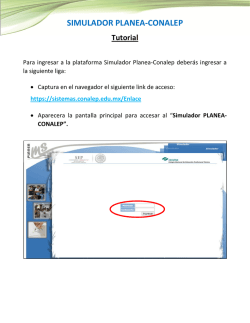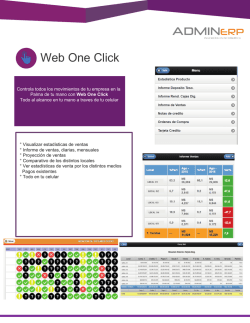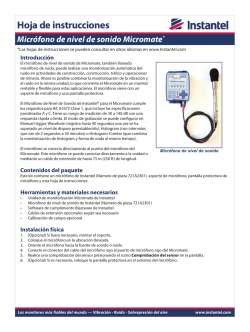NS-AUGZ500 Driver manual
Instalación Ajustes Principales 1) Como muestra la imagen 22, haga doble click en el icono indicado. NISUTA 7.1 Gaming Headset NISUTA 7.1 Gaming Headset Control del Volumen Click a la web Nisuta Doble click en el icono indicado para configurar el sonido Control de balance del volumen Modo silencio (mute) Bloquear control de balance individual Frecuencia de Sonido Barra de control de volumen Nota:Utilizando el ecualizador obtendra una mejor calidad de sonido Ecualizador Habilitar ecualizador El ecualizador permite 1.10 bandas de ajuste 2.Modo Dance 3.Modo SoftRock 4.Modo Bass 5.Modo Rap 6.Modo Rock 7.Modo Classic 8.Modo Metal 9.Modo Live 10.Modo Opera 11.Modo Jazz 12.Modo Trable 13.Por defecto 14.Modo personalizado 15.Seleccione modo personalizado 16.Definir nombre 17.Añadir un nuevo modo 18.Eliminar modo Simulación de Sonido Ambiental Activar simulación de sonido ambiental Mas opciones Tipo de sonidos ambientales Dimensiones del cuarto Audio Ambiente 1.Teatro 2.Bajo el agua 3.Baño 4.Bar de musica 5.Mas opciones Dimensiones del cuarto 6.Pequeño 7.Mediano 8.Grande Control de Sonido Virtual 7.1 Habilitar control de sonido virtual 7.1 1.Girar sentido Horario 2.Girar sentido Antihorario 3.Rotacion libre 4.Rotacion Manual 5.Restaurar configuracion por defecto Ajustes Configuración de tono Cambio de estado Habilitar cambios Habilitar disipación de voz Sonido Sourround Xear Sonido surround Control de tono Eliminar disipación de voz Configuración del Micrófono Control de volumen Silenciar microfono Monitor control de volumen Silencia el monitoreo Muestreo de frecuencia del microfono Modo Karaoke Activar ECO en micrófono Activar voz enmascarada Simulador de voz mounstro Simulador de voz personaje animado Simulador de voz femenino Simulador de voz masculino Ajuste de Volumen del Micrófono Potenciar micrófono Información del Driver Ajustes Básicos
© Copyright 2025